vim启动和Linux系统启动有点类似,首先将查找配置文件并执行其中的命令。本文和大家分享一下vim配置文件~/.vimrc的相关Linux教程。

使用:version命令,可以查看配置文件的详细列表:
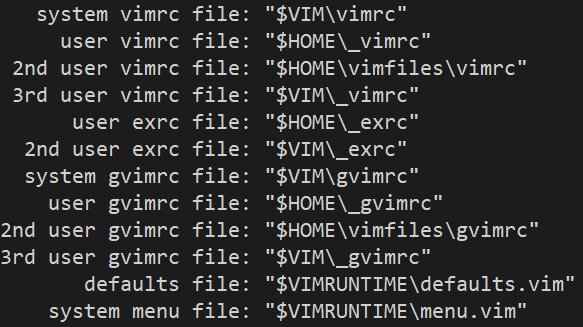
注意:如果执行gvim,那么$VIMRUNTIME/menu.vim也会被执行。
配置文件位置
vimrc是主配置文件,它有全局和用户两种版本。
全局global vimrc文件,存放在Vim的安装目录中。可以使用以下命令,确定Vim的安装目录:
:echo $VIM
默认情况下,系统vimrc存放在以下位置:
Linux: /usr/share/vim/vimrc
Windows: c:\program files\vim\vimrc
用户personal vimrc文件,存放在用户主目录中。可以使用以下命令,确定用户主目录:
:echo $HOME
默认情况下,用户vimrc存放在以下位置:
Linux: /home/username/.vimrc
Windows: c:\documents and settings\username\_vimrc
用户personal vimrc文件,可以使用以下命令确定:
:echo $MYVIMRC
注意:用户配置文件优先于系统配置文件。
gvimrc是GVIM的配置文件,它也有全局和用户两种版本,并且存放在与vimrc相同的目录中。
默认情况下,系统gvimrc存放在以下位置:
Linux: /usr/share/vim/gvimrc
Windows: c:\program files\vim\_gvimrc
默认情况下,用户gvimrc存放在以下位置:
Linux: /home/username/.gvimrc
Windows: c:\documents and settings\username\_gvimrc
exrc文件,仅用于向后兼容olvi/ex,它的全局和用户两种版本也放置于vimrc相同的目录里。除非你使用vi-compatible模式,否则不需要关注exrc配置文件。
注意:在Unix和Linux下,vim的配置文件被命名为以点开头的隐藏文件;而在Windows下,配置文件则以下划线开头命名。
编辑配置文件
可以使用以下命令,新建缓冲区来编辑配置文件:
:edit $MYVIMRC
也可以使用以下命令,新建标签页来编辑配置文件:
:tabedit $MYVIMRC
应用配置文件
修改配置文件后,需要重新启动Vim,或使用:source命令来应用新的设置:
:source $MYVIMRC
我们可以在配置文件中增加以下命令,在保存后自动应用配置:
autocmd bufwritepost .vimrc source $MYVIMRC
配置文件实例
为了更结构化和模块化的组织vimrc文件,通常会利用自动折叠功能来分节设置各类选项。
例如以下语法将设置一个章节,并将具体的选项包含其中:
" Section Name {{{ set number "This will be folded" }}}
打开vimrc文件之后,将仅仅显示折叠之后的章节结构:
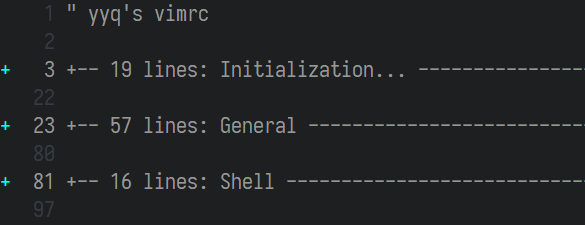
展开折叠将可以查看详细的配置命令。建议使用引号(”)进行详细注释:
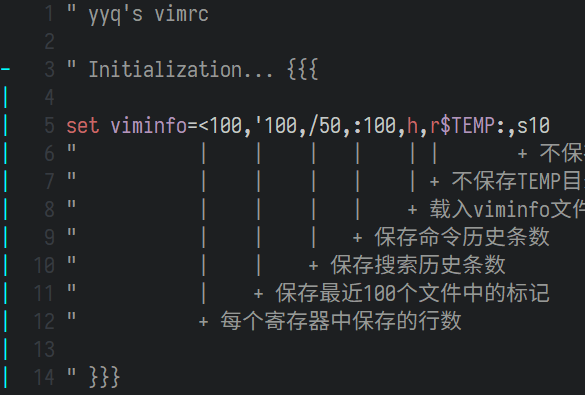
请参阅折叠章节,了解文本折叠及展开的操作方法。
在各个章节中,已经对具体选项进行详细介绍,在此不再赘述。
请参考以下本人的在Windows下的vim配置:
- _vimrc文件
- 使用
:TOhtml命令生成的HTML网页文件
使用以下命令,可以查看更多帮助信息:
:help vimrc
至此关于vim配置文件~/.vimrc的Linux相关教程和大家分享完毕,欢迎各位朋友在评论区留言。
为各位朋友分享的相关内容。想要了解更多Linux相关知识记得关注公众号“良许Linux”,或扫描下方二维码进行关注,更多



 微信扫一扫打赏
微信扫一扫打赏
 支付宝扫一扫打赏
支付宝扫一扫打赏

.png)
